
Az USB-meghajtók praktikus kis tárolóbővítmények. Megkönnyítik az adatok továbbítását az egyik számítógépről a másikra, és segítenek megakadályozni a személyes adatokat a nyilvánosan hozzáférhető számítógépektől vagy a munkahelyi berendezésektől. Az a tény, hogy kicsi és könnyű, az USB-meghajtókat nagyon egyszerűen hordozható, elrejthető és tárolható. sajnálatos módon, ezek a tulajdonságok megkönnyítik lopását vagy elvesztését.
A flash meghajtó elvesztése idegesítő, mert elveszíti az összes fontos adatát. Még ennél is rosszabb esély van arra, hogy valaki más hozzáférjen ezekhez az adatokhoz. Az USB-meghajtó titkosításával megóvhatja adatait az idegenektől, hogy áthatolják őket.
Bármely titkosító rendszer használatának egyik hátránya, hogy korlátozza az USB-meghajtón lévő adatokhoz való saját hozzáférését. Például, ha az USB-eszközt egy Linux segédprogrammal titkosítja, akkor csak azokhoz a fájlokhoz férhet hozzá, amikor az USB-t egy Linux számítógéphez csatlakoztatja, és csak egyet ugyanazzal a titkosítási segédprogrammal van telepítve..
A Linux, a Windows és a Mac OS rendelkezik natív fájl titkosító rendszerekkel, amelyek szabadon használhatók. Ezek azonban nem érhetők el automatikusan. Használat előtt meg kell találnia és telepítenie kell azokat, és a Mac segédprogram esetén nem titkosítja az USB-meghajtót.
Számos fájl- és lemeztitkosító rendszer áll rendelkezésre, ezek közül néhány ingyenes. Ugyanakkor az ilyen eszközök használata azt jelenti, hogy csak fájlokat vihet át az USB-meghajtóról olyan számítógépekre, amelyekre telepítve van a titkosító eszköz. Néhány titkosító rendszer ingyenes.
Osztja le az USB-eszközt
Bármelyik titkosítási rendszert választja, továbbra is szembesül azzal a problémával, hogy végül vissza kell dekódolnia, hogy hozzáférjen a fájlokhoz. Ha csak az egyik számítógépet használja az USB-vel, akkor nem lesz sok problémája, mert a számítógép, amelyből a flash meghajtót titkosította, továbbra is ugyanazt a szoftvert használja, amely lehetővé teszi a titkosított bot elérését. Ha azonban az USB-vel fájlokat továbbít egyik számítógépről a másikra, és bármilyen számítógéphez csatlakoztatni szeretné, akkor a szoftver elérhetőségének problémájával fog szembesülni..
A probléma legegyszerűbb megoldása az, ha a titkosító szoftvert az USB-eszközre tárolja. Nem akarja, hogy a dekódolás végrehajtható fájlja rejtve maradjon a titkosítás mögött, tehát szét kell osztania az USB-meghajtót, titkosítani kell annak egy részét, és a titkosító szoftvert a titkosítatlan partíción kell tárolnia.. Ilyen módon, függetlenül attól, hogy melyik számítógépre használja a memóriakártyát, el kell futtatnia a titkosítási programot a botról. Ennek ellenére a szoftverhez való hozzáférést kizárólag azokra az operációs rendszereket futtató számítógépektől kaphatja meg, amelyekkel a titkosító szoftver kompatibilis.
Az alább felsorolt USB-stick titkosítási módszerek többsége elvégzi a particionálási folyamatot az Ön számára, így nem kell aggódnia a feladat miatt. Ha azt akarja, hogy adatai valóban hordozhatóak és hozzáférhetők legyenek az összes operációs rendszerről, akkor a kompatibilitás biztosításának egyetlen módja az USB particionálása és több példány létrehozása az adatokból, minden partíciót titkosítva az egyik operációs rendszerrel kompatibilis formátumban. rendszer.
USB stick titkosító szoftver
Lehetséges használjon egy titkosítókezelőt, amely csak a botján lévő fájlokat fogja titkosítani, nem pedig a partíciót és nem az egész botot. Ez sokkal hatékonyabb módszer az érzékeny fájlok kezelésére, mivel előfordulhat, hogy vannak más fájlai, amelyeket nem kell biztonsággal védeni. Használhat alkalmazásokat fájlok védelmére a felhőalapú biztonsági mentés útján, ám ezek nem segítenek a flash meghajtó biztonságában.
Nagyon nagy segítséget nyújt az a szoftver, amely kezeli a teljes botot, létrehoz egy partíciót és telepíti magát a titkosítatlan részre. Az USB titkosító szoftverek e listája tartalmazza ingyenes lehetőségek valamint fizetett eszközök. Tárolhatja a szoftvert a botján a titkosított adatokkal együtt, elkerülve a szoftver korlátozásait azon számítógépeken, amelyekhez a botot csatlakoztatja.
1. VeraCrypt
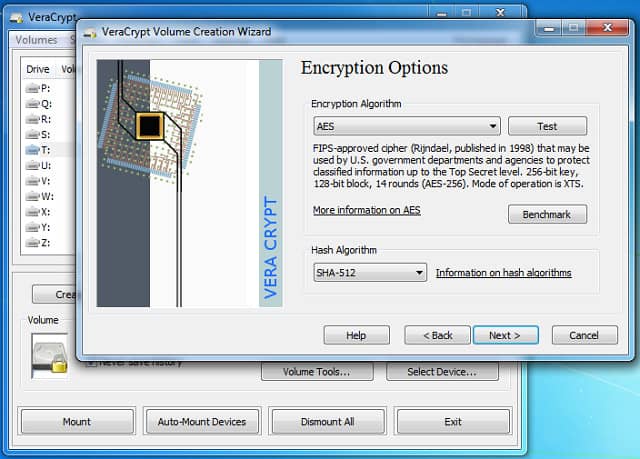
Nem kell telepítenie a VeraCrypt szoftvert a számítógépére. Ehelyett megteheted töltse le közvetlenül az USB-meghajtóra. Amikor belép a programra, csak meg kell keresnie azt a memóriakártyán egy fájlböngészőn keresztül, és duplán rá kell kattintania. A programnak nem kell a számítógépen tartózkodnia, amely azt végrehajtja. A VeraCrypt azonban megköveteli a Windows, Mac OS X, vagy Linux operációs rendszer a futtatáshoz.
A VeraCrypt kiküszöböli az USB-meghajtó particionálásának problémáját, mert az elvégzi ezt a feladatot az Ön számára. A rajta lévő fájlok védelme érdekében nem kell elválasztania a botot. A VeraCrypt három módban működik. tudsz hozzon létre egy partíciót, és titkosítsa azt; akkor választhat egy titkosított tárolót, amely kicsit olyan, mint egy jelszóval védett ZIP fájl; vagy a VeraCrypt létrehozhat rejtett, jelszóval védett mappa az USB-kulcs fő partícióján.
A VeraCrypt által használt titkosítás AES egy 256 bites billentyűvel. Ez nagyon erős titkosítás, amelyet nem szabad megtörni brutális erővel. Választhat más módszereket is, amelyek mindegyike 256 bites kulcsot használ. Ezek a lehetőségek: Kamélia, Kuznyechik, Kígyó, twofish, vagy ezek két vagy három kombinációja. A VeraCrypt azt is kéri, hogy adjon meg egy hash algoritmust ál-véletlenszerű számok előállításához a keverési algoritmushoz. Ez alapértelmezés szerint SHA-512, de választhat SHA-256, RIPEMD-160, Örvény, vagy Streebog.
A VeraCrypt két szintű biztonságot hoz létre. Megkaphatod rejtett boltozat valódi adatainak, amelyeket egy jelszó védi, majd látható boltozat amelyet más jelszó védi. Ezt a látható boltozatot „külső térfogat.”Ennek célja a rejtett adatok védelme, ha valaki megpróbálja kikényszeríteni a jelszót tőled. Ebben a forgatókönyvben megadja nekik a külső kötet jelszavát. A tolvaj elégedett, nem veszi észre, hogy a valódi fájlok továbbra is rejtve vannak.
Miután a VeraCrypt formázta az USB-meghajtót, csak a VeraCrypt program segítségével érheti el. Ha az USB-eszközt csatlakoztatja a számítógéphez, akkor ez megjelenik a Windows Intézőben, de csak a VeraCrypt programot és a csaló-tárolót láthatja.
Egy hamis látható boltozat létrehozása jó érzés. Ugyanakkor az csak olyan tolvajok ellen hatékony, akiknek nincs ismerete a VeraCryptről. Bárki, aki hozzáfér a memóriakártyához és látja a VeraCrypt programot, egy kis kutatással könnyen megismerheti a rejtett tárolást..
2. SecurStick
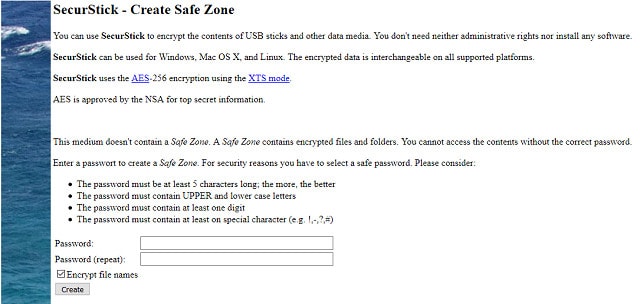
A SecurStick titkosítja az USB memóriakártyán tárolt adatokat, és továbbra is elérhetővé teszi ezeket a fájlokat a futó számítógépek számára ablakok, Mac operációs rendszer, és Linux. Ez a többplatformos támogatás a SecurStick szinte egyedivé teszi az USB memóriaeszköz-titkosítás világában. A titkosító szoftver Windows, Mac OS és Linux rendszereken is futtatható.
A SecurStick titkosítási programja böngésző alapú felületet használ. A program létrehoz egy „Biztonsági zóna”A memóriakártyán. Ez a titkosított boltozat és nem kell elfoglalnia a bot teljes tárolóhelyét. Miután beállította a Biztonsági Zónát a memóriakártyán, csak átmásolhatja a fájlokat a szokásos operációs rendszer könyvtár-böngészőjével. A biztonságos zóna kibővül az USB-meghajtón, a fájlok hozzáadásával. A titkosítás a AES rejtjel 256 bites kulcs használatával.
Számos USB-s adattitkosító rendszer megköveteli, hogy adminisztrátori jogokkal rendelkezzen a fájlok titkosításához és dekódolásához. A SecurStick esetében ez nem szükséges. Ez nagyszerű bónusz, ha például fájlokat szeretne eljuttatni egy olyan ügyfélhez vagy kormányzati szervhez, ahol nem követelheti meg, hogy a számítógépén kiváltságokat biztosítson számukra.. Miután létrehozta a biztonságos zónát a memóriakártyán, nem kell telepítenie a SecurStick fájlt a csatlakoztatott számítógépre fájlok megtekintéséhez és másolásához a memóriakártyáról.
A SecureStick programot egy német fejlesztő hozta létre, és a webhely összes támogatási dokumentációja német nyelven íródott. A dokumentációt azonban angolul elolvashatja a weboldalon található Google fordító használatával. Az alkalmazás felhasználói felülete elérhető angol, német, holland, és olasz.
Ennek a segédprogramnak a bemutatása nem túl kifinomult. azonban, az általa kínált titkosítás a legjobb, amit meg lehet kapni. Az a tény, hogy továbbra is rugalmasan csatlakoztathatja a memóriakártyát a Windowshoz, a Mac OS-hez és a Linuxhoz, azt jelenti, hogy a SecurStick használhatóságát legyőzi a listán szereplő összes többi titkosítási rendszer. Mind Ezért, A SecureStick ingyenesen használható.
3. cryptsetup
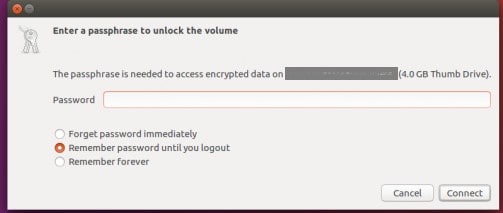
Ha csak az adatokról szeretne biztonsági másolatot készíteni Linux vagy tudod, hogy a fájlokat csak más Linux számítógépekre továbbítja, akkor a ingyenes Cryptsetup funkció, amely elérhető a szabványos Linux lerakatból. A Cryptsetup együtt működik a Gnome disk segédprogram. Ezeket az eszközöket a Linux GUI felületein is elérheti. Ennek a segédprogramnak nagy előnye, hogy elérhető ingyenes. Alapértelmezés szerint a Crypsetup használja AES titkosítás 256 bites kulccsal.
A gnome-disk-utility és a cryptsetup telepítése után a parancssorba sudo apt-get, visszaválthat a Linux GUI felületére. A Cryptsetup a parancssorból is futtatható.
A Gnome disk segédprogramja az asztalon jelenik meg Lemezek. Indítsa el az alkalmazást, hogy hozzáférjen a titkosítási segédprogramhoz. Csatlakoztassa a memóriakártyát, és keresse meg az elérhető lemezek listájában. Hozzon létre egy ideiglenes mappát, és másolja ki az összes fájlt, amely a boton található. Ezután a külső meghajtót formázza, megadva a titkosítási lehetőséget. Ne feledje, hogy ez a művelet azt jelenti, hogy csak azokon a Linux számítógépeken férhet hozzá fájlokhoz, amelyekre a cryptsetup telepítve van. Ha nem akarja a teljes memóriakártyát titkosítani, ossza meg először. Ez a művelet a Lemez segédprogramban is végrehajtható.
Adjon meg egy jelszót, amikor a Formátum az eljárás elindul. A formázási folyamat lehetőséget kínál arra, hogy ne írja felül a meglévő adatokat. Ez azonban nem működik, és a formázás során elveszíti az összes fájlt a memóriakártyán. Ezért kell átmásolni őket egy ideiglenes mappába, mielőtt elkezdené a titkosítási folyamatot. Miután a formázás befejeződött, másolja át a fájljait.
A titkosítással védett meghajtót a Lemezek kijelzőjén megjelölte a lakat ikonra. A továbbiakban, amikor rákattint a meghajtóra, hogy elérje azt, megjelenik egy felugró ablak, amely felszólítja a jelszó megadására. A felbukkanó beállítások megadják, hogy a számítógépnek el kell-e tárolnia a jelszót a későbbi hozzáférés érdekében, el kell-e felednie a jelszót, vagy el kell felejtenie a jelszót, miután eltávolította az USB-eszközt a számítógépről.
4. EncryptStick
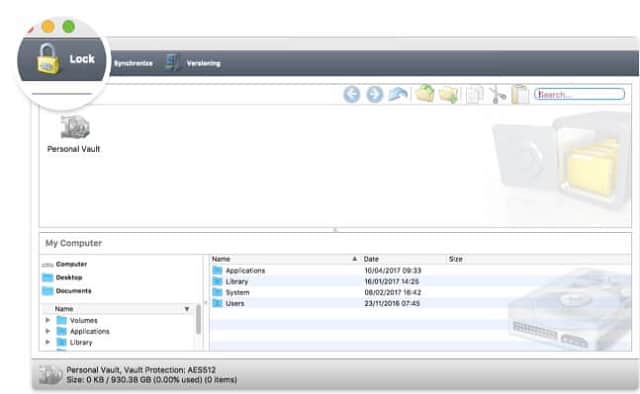
Az ENC Security holland szoftverház, az EncryptStick fut az ablakok, Ubuntu Linux, és Mac operációs rendszer operációs rendszer. Mindaddig, amíg a memóriakártyán használt fájlnevek kompatibilisek mindkét operációs rendszerrel, fájlokat másolhat a Windows PC-k és a Mac-ek között.
Miután beállította a titkosítást az USB-meghajtón, a fájlok eléréséhez nem kell telepítenie a programot más számítógépekre.. Ennek oka az, hogy a tároló létrehozásának folyamata egy hordozható biztonságos fájlkezelő rendszert telepít a memóriakártyára. Ha továbbra is kompatibilitni szeretne a Windows és a Mac OS-kel, akkor a hordozható program két verzióját telepítenie kell a memóriakártyára.
Az EncryptStick program asztali verziója több funkcióval rendelkezik, mint az USB stick verzió. A cég azt ajánlja Önnek telepítse a programot egy számítógépre és egy USB-meghajtóra egyaránt – utóbbi szükséges.
A program nem ingyenes. Az engedély 14,95 dollárba kerül, és ez feljogosítja Önt telepítse a szoftvert három eszközre. Ez a juttatás magában foglalja a számítógépre történő telepítést. Tehát a valóságban két USB memóriakártyát titkosíthat egyetlen licencgel.
Az EncryptStick kipróbálható a kéthetes ingyenes próbaverzió. A próbaverzió telepíthető annyi eszközre, amennyit csak akar. Ha azonban a próbaidőszak vége után háromnél több eszközt is meg akar védeni, akkor több licencet kell vásárolnia.
A titkosítási algoritmus a AES rejtjel 256 bites kulccsal. Az interfész lehetőséget kínál arra, hogy a kulcshosszúságot 512 bitre vagy 1024 bitre növelje, ami hihetetlen. A biztonságos bot dokumentációja azonban kimondja, hogy e hosszabb kulcsok titkosítása továbbra is a 256 bites AES rejtjel. Az ENC biztonság dupla titkosítást használ az adatvédelem érvényesítésére az EncryptStick alkalmazásban.
Az hordozhatóság a Windows és a Mac OS között nagyon hasznos. A program Linux implementációja kissé remegőnek tűnik, és a vállalat több nyilatkozatot tesz a Windows és a Mac OS kompatibilitásáról, mint a rendszer Linux megvalósításáról. A fájlok Mac és Windows közötti átvitelének lehetősége azonban önmagában is nagy előnye.
5. BitLocker
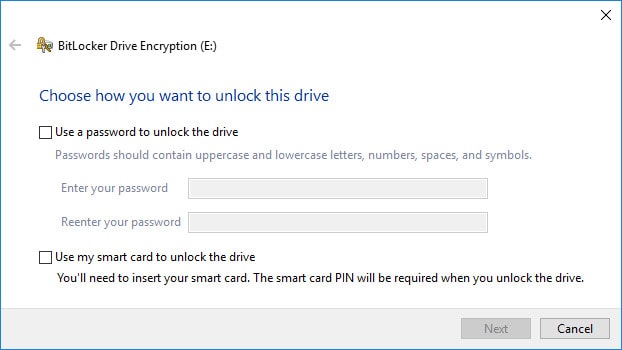
A BitLocker egy ablakok hasznosság, azaz szabadon használható. A segédprogram a Windows számos verziójához tartozik, és mások számára letölthető. A szolgáltatás nem natív a Windows 10 Pro számára, de van egy Windows 10 implementáció, amely a Microsoft webhelyén érhető el.
Ha van Windows Vista vagy Windows 7 Ultimate vagy Enterprise kiadás, akkor már van BitLocker a számítógépen. Is, a Windows 8 és a Windows 8.1 Pro és Enterprise verziói automatikusan tartalmazza a BitLockert. A BitLocker dokumentációja elmagyarázza, hogy vannak erősebb titkosítási eljárások a Windows 10 a program verziója. Amint azt korábban már említettem, nem tudtam telepíteni a programot a Windows 10 rendszerre.
Ha a számítógépen van BitLocker, akkor nagyon könnyű titkosítani az USB memóriakártyát. Csak annyit kell tennie, hogy behelyezi a memóriakártyát, megy Saját számítógép vagy a számítógép ban,-ben Fájlkezelő, kattintson a jobb gombbal a meghajtóra, majd válassza a lehetőséget Kapcsolja be a BitLocker alkalmazást a helyi menüből. Ezt követően csak követnie kell a telepítő képernyőket. Lehetősége van arra, hogy intelligens kártyát használjon a hitelesítéshez, de a legtöbb ember valószínűleg a jelszó használatának másik biztonsági módszerét fogja alkalmazni.
A BitLocker tartalmaz egy rendszert, amellyel bejuthat a titkosított meghajtóba, még akkor is, ha elfelejtette jelszavát. Bár sok ember szokása szerint elfelejti a jelszavakat, ez az alternatív hozzáférési módszer biztonsági gyengeséget jelent. Ezt a hátsó ajtót a-nak hívják visszaállítási kulcs. A probléma az, hogy mi van, ha elveszíti azt is? A helyreállítási kulcsot fájlba mentheti és / vagy kinyomtathatja. Ha utazik, és magával viszi a helyreállítási kulcs kinyomtatását, akkor fennáll annak a kockázata, hogy mind a nyomtatást, mind az USB memóriakártyát ellopják, és ezzel megsemmisítik a memóriakártya rögzítésével kapcsolatos összes munkát.. A Windows későbbi verzióiban dönthet úgy, hogy a helyreállítási kulcsot elmenti az online Microsoft-fiókjába. Ha azonban valaki az adathalászat révén becsap téged a jelszóba, elveszíti a memóriakártyán lévő titkosítás biztonságát.
A bot titkosítása után a rendszer a jelszó megadását kéri, amikor csatlakoztatja egy Windows PC-hez. Azonnal kikapcsolhatja a meghajtó biztonságát a A BitLocker kezelése képernyőre, amely a jobb egérgombbal érhető el.
6. LaCie Private-Public
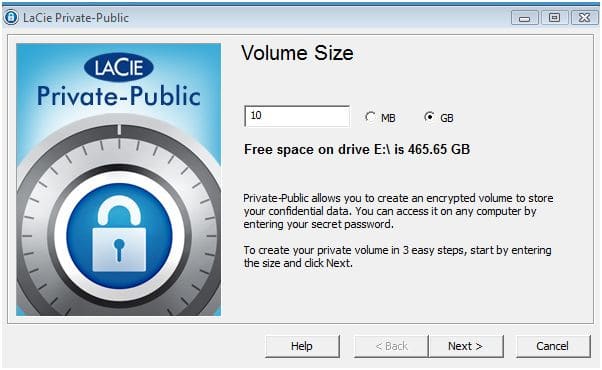
A LaCie valójában hardvergyártó és a ingyenes USB titkosító eszköz, az úgynevezett köz- és magántulajdon, a vállalat saját termékein való felhasználásra szolgál. A programban azonban egyik sem korlátozza működését egyetlen gyártóra, így a program bármilyen USB memóriaeszközön használható. A program bárki számára letölthető a LaCie webhelyről. A LaCie Private-Public két verziója van: az egyik a ablakok és egy az Mac operációs rendszer.
A biztonságos meghajtót létrehozó végrehajtható fájlt maga a memóriakártyán kell tárolni. Ez egy furcsa követelmény a program számára, és nem fog működni, ha bármely más meghajtón futtatja. Ezenkívül ne tárolja a programot egy mappában, mert azt a gyökérkönyvtárból kell futtatni.
A biztonságos szegmenst, amelyet a program az USB-meghajtón hoz létre, mindig „LA-MAGÁN.”Ez külön fájlként jelenik meg a fájlböngészőben. A titkosítási folyamat befejezése után a memóriakártya kétszer megjelenik a meghajtók listájában.
A memóriakártya fájlkezelővel rendelkezik az operációs rendszerben. Ha ezt állította be exFAT vagy FAT 2, a titkosított partíció maximális mérete legfeljebb 4 GB lehet. Ha újra tudja formázni a memóriakártyát használni NTFS, a biztonságos meghajtó maximális mérete meghaladja a bot teljes kapacitását. Mac számítógépeken válassza a lehetőséget HFS+ fájlrendszerként. Ha az USB-meghajtón már vannak fájlok tárolva, akkor csak biztonságos kötetet hozhat létre a fennmaradó szabad helyen – a titkosítási program nem fogja felülírni a foglalt helyet.
A biztonságos tároló létrehozása sokáig tarthat. Például, körülbelül 50 percig tart, hogy 50 GB-os tárolót hozzon létre és nyolc óra biztonságos 500 GB-os kapacitás létrehozásához. Tehát, ügyeljen arra, hogy a formázási folyamat során számítógépe aktív maradjon. A titkosítás a 256 bites AES rejtjel.
A LA-PRIVATE kötet létrehozásakor beállíthatja a saját jelszavát. Ezt később meg lehet változtatni, de nem létezik alternatív lehetőség, ha elfelejti a jelszavát. Minden alkalommal, amikor az USB-eszközt csatlakoztatja egy számítógéphez, a normál USB-meghajtó jelenik meg a Windows File Explorerben vagy a Mac keresőben. A LA-PRIVATE partíció azonban nem lesz látható. Ki kell nyitnia az USB-meghajtót, és futtatnia kell a Public-Private.exe program. Ez kéri a jelszó megadását, majd a LA-PRIVATE kötet megjelenik a meghajtók listájában, a következő rendelkezésre álló meghajtójel használatával.
Ez egy praktikus program a fájlok átvitele Mac-ről Mac-re vagy Windows-ra Windows-ra. Ez azonban nem segíthet a platformok közötti fájlátvitel végrehajtásában. A program telepíthető annyi USB-meghajtóra, amennyit csak akar.
7. DiskCryptor
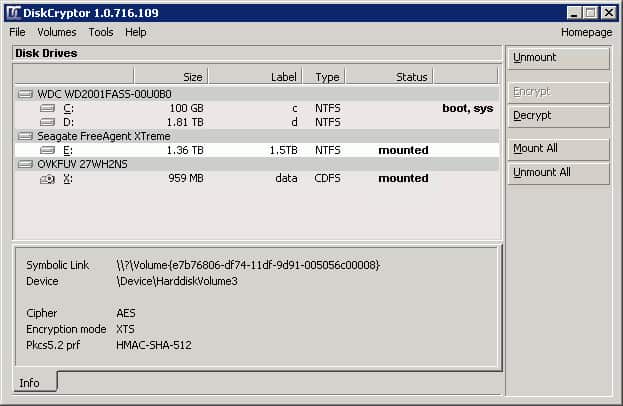
A DiskCryptor egy nyílt forráskódú segédprogram, azaz szabadon használható. A program csak a ablakok operációs rendszer. A DiskCryptor erőteljes titkosítást kínál, de nem rendelkezik a hordozhatósággal, amelyet a listában szereplő többi titkosítási rendszer kínál. A titkosított USB memóriakártyára csak a DiskCryptor felületén férhet hozzá. Ez azt jelenti, hogy a fájlokat csak a többi Windows számítógépre továbbíthatja, és a DiskCryptor programot telepítenie kell egy számítógépre annak érdekében, hogy a fájlok a memóriakártyáról lekerüljenek..
Néhány USB-stick titkosító rendszer kibontható fájlt hoz létre, amely titkosított adatokat tartalmaz. Egyéb ossza meg a memóriakártyát, és titkosítsa a teljes partíciót. A DiskCryptor ebbe a második kategóriába tartozik.
A segédprogram telepítése után csatlakoztassa a memóriakártyát, és futtassa a DiskCryptor programot. A segédprogramok felületen ki kell választania a memóriakártyát az elérhető meghajtók listájában. Ha rákattint a titkosítása Ha az adott meghajtó rekordja aktív, akkor a rendszer kéri a titkosítási módszer kiválasztását és a jelszó beállítását.
A DiskCryptor három titkosítási módszert kínál. Ezek AES, twofish, és Kígyó – val,-vel 256 bites kulcs minden esetben. Dönthet úgy is, hogy két rejtjel kombinációját írja elő, így dupla erősségű titkosítást kap.
Mivel a DiskCryptor ingyenes, ez egy nagyon kicsi eszköz, amelyet könnyen kezelhetünk, és amely az nagyon CPU-hatékony. A hordozható verzió hiánya azonban megnehezíti ennek a programnak a használatát fájlok átvitelére egyik számítógépről a másikra, és az a tény, hogy a rendszer csak Windows rendszeren működik, korlátozza azon számítógépek számát, amelyekbe az USB-eszközt csatlakoztatni tudja. Ez a titkosítási rendszer jó lehetőség, ha fájljait biztonsági másolatot szeretne készíteni egy USB memóriakártyára és tartsa biztonságban.
8. USB Flash biztonság
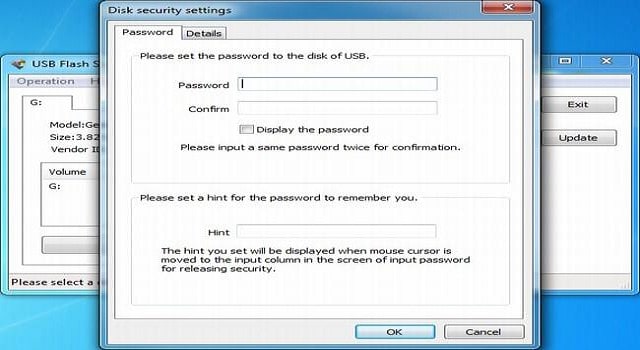
Az USB Flash Security a Kashu System Design Inc. japán fejlesztőjének terméke. Ez a szoftver angol nyelven érhető el fizetett és ingyenes verziók. A programot ingyenesen használhatja személyes használatra, de a vállalkozásoknak fizetniük kell. A szoftver legújabb verziója csak díj ellenében érhető el. Az ingyenes verziónak adatkorlátozása is van legfeljebb 4 GB adatot képes megvédeni egy memóriakártyán. Ha meg akarja szerezni a fizetett verziót, kipróbálhatja a 15 napos ingyenes próbaverzió.
Miután készen áll a vásárlásra, a segédprogramnak négy árpontja van, amelyek mindegyike magasabb adattárolási korlátozással rendelkezik, és lehetővé teszi több memóriakártyán történő használatot. A legolcsóbb lehetőség 9,99 dollárba kerül, és lehetővé teszi legfeljebb 4 GB-ot tárolhat egy memóriakártyán – amely megegyezik az ingyenes verzióval. A legdrágább változat, 49,99 USD-ért, egy személyes licenc, amely rendelkezik 2000 GB adatkorlát és három USB memória eszközmennyiség.
A program a teljes USB-kulcsot titkosítja, kivéve egy kis helyet, amely a feloldó programot tárolja. Ha ez a program aktív a memóriakártyán, akkor csak a File Explorer alkalmazáson keresztül láthatja a program futtatható fájljait – az összes többi fájl el van rejtve. Ezután futtassa a programot, hogy a felület megjelenjen. Ez jelszó megadását kéri a memóriakártya feloldásához. A feloldó segédprogram jelenléte a memóriakártyán azt jelenti nem kell telepítenie a programot minden olyan számítógépre, amelyhez csatlakoztatni kívánja az USB-meghajtót. A memóriakártyát azonban csak a számítógéphez csatlakoztathatja ablakok számítógépek.
Amikor egy memóriakártyát állít be titkosítással, az USB Flash Security program törli az összes adatot a készülékről. Ha már vannak fájlok ott, először biztonsági másolatot kell készíteniük azokról. A titkosítási folyamat megkezdése előtt beállítja a saját jelszavát. Ennek a programnak egy jó tulajdonsága az nem igényel helyreállítási kulcsot a hátsó ajtóban abban az esetben, ha elfelejti a jelszavát. Ehelyett beállít egy jelszójelzést. Amikor a program működőképes, akkor a tipp megjelenik egy fedvénybuborékban, amikor az egérmutatót a feloldó felbukkanó jelszómező fölé viszi. Az USB Flash Security titkosítja AES egy 256 bites billentyűvel.
9. Rohos lemez titkosítása
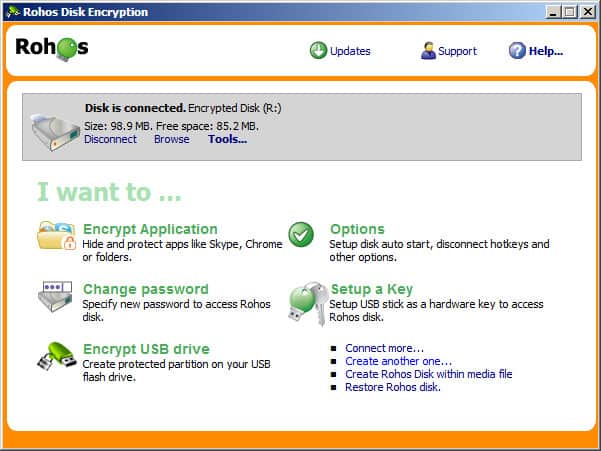
A Rohos Disk Encryption egy másik biztonsági rendszer, amelyre írták ablakok. Ennek az alkalmazásnak nincs ingyenes verziója, de kaphat egy 30 napos ingyenes próbaverzió egy csomagon, hogy megbizonyosodjon arról, hogy a segédprogram megfelel-e az elvárásainak, mielőtt vállalja. A titkosító rendszer két kiadásban érhető el. A szokásos program 35,00 dollárba, a PRO kiadás pedig 69,00 dollárba kerül.
A program rejtett partíciót hoz létre a memóriakártyán. A partíció létrehozási folyamata átmásolódik a biztonsági menedzsment program hordozható verziója így nem kell telepítenie a rendszert a többi számítógépre, amelyen az USB-eszközt használni szeretné. Szüksége van rendszergazdai jogosultságokra azon a számítógépen, amelyre a biztonsági szoftvert telepíti. A fájlok titkosított meghajtóba történő hozzáadásához vagy a memóriakártyáról való másoláshoz nincs szüksége számítógépre speciális jogokra..
Az A titkosított lemez látható a File Explorer programban. Médiafájlként azonban álcázva van. Ez kiküszöböli a valószínűség problémáját, ahol a rejtett partíció könnyen azonosítható a meghajtó Tulajdonságok felülete által bemutatott rendelkezésre álló és felhasznált terület összehasonlításával..
A titkosító szoftver új biztonsági funkciókkal védi a fájlokat, miután áthelyezték őket a titkosított területre. Az eredeti fájlt darabolják tehát a snoopers nem tudja helyreállítani. A Rohos Disk Encryption segédprogramban használt titkosítás az AES módszertanon alapul egy 256 bites kulcskal.
A hordozható program megléte megkönnyíti az USB-eszköz használatát a különféle számítógépekben, miután a biztonságos partíciót beállították. Egy védett meghajtó létrehozása azonban korlátozza az USB-eszköz csatlakoztathatóságát a Windows számítógépekhez.
10. LibreCrypt
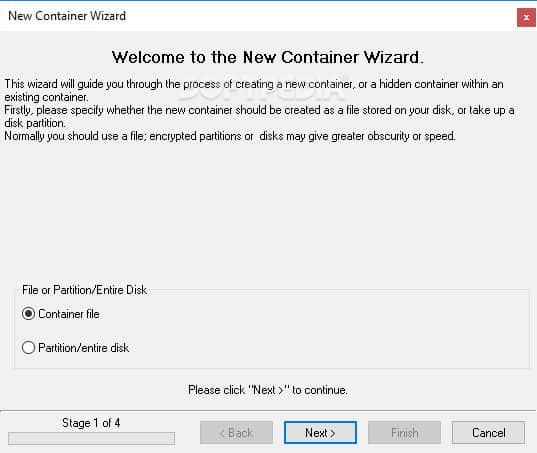
A LibreCrypt hívták DoxBox. Ez a segédprogram utánozza a Linuxhoz elérhető LUK biztonsági rendszert. A titkosítási program csak futtatható ablakok, de a titkosított fájlok átvihetők a Linux rendszerekbe. Ez az ingyenes program két formátumban érhető el. Az egyiket számítógépen való futtatásra és a memóriakártya tárolójának létrehozására írták. A másik verzió egy hordozható program, amely bármilyen számítógépről hozzáférhetővé teszi a titkosított fájlokat anélkül, hogy a LibreCrypt futtatható fájlt telepíteni kellene rá..
Bár az eszköz alkotói LibreCrypt névre változtak, a „DoxBox” még mindig létezik a rendszer terminológiájában. Miután létrehozott egy titkosított tárolót a fájljainak számára, ezt a biztonságos helyet DoxBox-nak hívják. A DoxBox létrehozható mint egy partíció az USB-meghajtón, fájlként, vagy kioszthatja a teljes memóriakártyát hozzá. A DoxBox létrehoz egy biztonságos tárolót, amelybe a fájlokat másolja be. Ezzel az eszközzel választhat titkosítási módszereket: AES, twofish, és Kígyó.
A rendszer hordozható verziója nemcsak hozzáférési vezérlő; a LibreCrypt teljes funkcionalitása. A program létrehozhat egy DoxBox-ot egy számítógép merevlemezére is, tehát nem korlátozódik csupán a fájlok USB-meghajtóra történő biztonságosítására.. A LibreCrypt ingyenesen elérhető. Nincsenek adatfeldolgozási korlátozások, és annyi USB-kártyát titkosíthat, amennyit csak akar.
Rögzítse az USB-meghajtót
Az USB-kártyák elengedhetetlenek a fontos fájlok biztonsági mentéséhez és az adatok egyik helyről a másikba történő mozgatásához. Noha a felhőalapú tárolás manapság nagyon népszerű, a tárolóeszközök fizikai birtoklásának képessége erősebb irányítást jelent, mint a távoli és láthatatlan felhőkiszolgáló..
Az USB-kártya elvesztése nem lehet biztonsági rémálom. Az adatok biztonságos megőrzéséhez telepítse a listára az egyik USB stick titkosító rendszert. A legtöbb esetben az itt ajánlott programok szabadon használhatók. Azok a listán szereplő eszközök, amelyeket fizetni kell az ingyenes próbaidőszakokért, így nincs pénzügyi kockázata ezen segédprogramok egyikének telepítésében és tesztelésében..
Kapcsolódó olvasmány:
A felhőtárolás és az online biztonsági mentés biztonságos?
A különbség a felhő biztonsági mentése, a felhőtárolás és a szinkronizálás között
A legjobb alkalmazások, amelyek titkosítják a fájljait, mielőtt feltöltenék a felhőbe